目次
"アドバンスト・システム・プロテクター" (by「Systweak.com」) は、コンピュータに感染したマルウェアを検出して駆除するアンチスパイウェアプログラムです。 "アドバンスト・システム・プロテクター" は正規のソフトウェアで、通常、ユーザーがコンピュータにインストールしたい他の無料プログラムの中にバンドルされたソフトウェアとしてコンピュータにインストールされます。 インストールすると アドバンスト・システム・プロテクター は、システムスキャンを実行し、検出された悪意のあるアイテムを削除するために、コンピュータのユーザーにプログラムを購入するように要求します。
一部のユーザーからは、一度" アドバンスト・システム・プロテクター 「がインストールされている場合、プログラムを終了することができず、コンピュータの速度が低下し、プログラムを削除することができません。 プログラムの追加と削除 を完全にアンインストール/削除するためのチュートリアルです。 アドバンスト・システム・プロテクター 「を使用するためにお金を払いたくない場合は、コンピュータからユーティリティを削除してください。
注 コンピュータにソフトウェアをインストールする際には、常に注意を払う必要があります。
完全に削除したい場合 アドバンスト・システム・プロテクター をパソコンに取り込むには、以下の手順で行います。

アドバンスト・システム・プロテクター」の削除方法 " f コンピュータをロムってください。
ステップ1.パソコンをセーフモードで起動する
として アドバンスト・システム・プロテクター の削除は、通常の Windows モードでは難しい場合があります。 セーフモード・ウィズ・ネットワーキング " オプションを使用します。
1. Windowsのセーフモードに入るには、" "キーを押します。 F8 パソコンが起動しているとき(Windowsロゴが表示される前)に" "キーを押します。
2. のときは、" Windowsの詳細オプションメニュー が表示されたら、キーボードの矢印キーで" "に移動します。 セーフモード" オプションを選択し、 を押します。 " ENTER “.
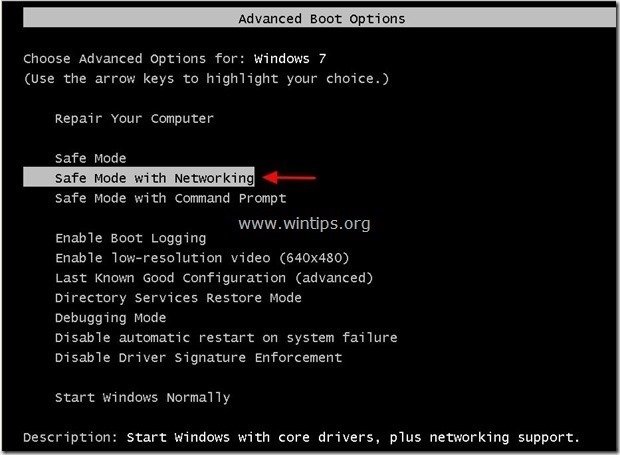
ステップ2.アンインストール 「シストウィーク " ソフトウェアをWindowsのコントロールパネルから起動します。
1. にアクセスしてください。
- Windows 8/7/Vistaの場合。 スタート」→「コントロールパネル .Windows XP。 スタート > 設定 > コントロールパネル
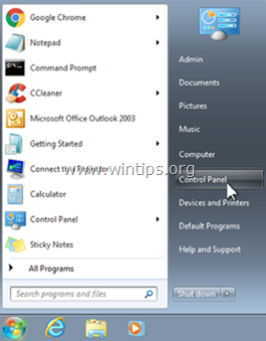
2. ダブルクリックで開く
- プログラムの追加と削除 Windows XPをお持ちの場合 プログラムおよび機能 Windows 8、7、Vistaの場合。
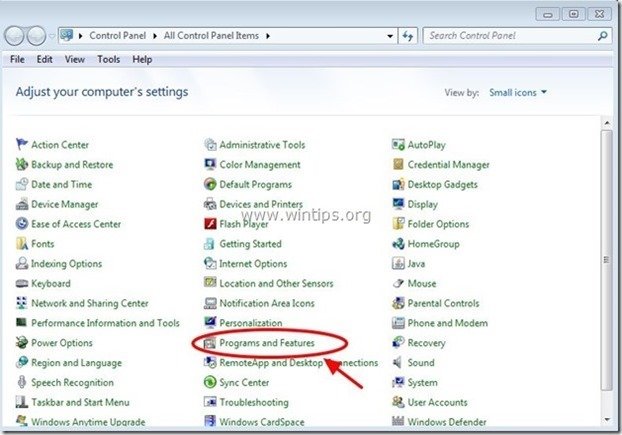
3. プログラム一覧の中から 削除(アンインストール) 以下のアプリケーションに対応しています。
- アドバンスト・システム・プロテクター (シストウィックソフトウェア) RegClean Pro (株式会社シストウィーク) MyPCバックアップ その他のアプリケーションは" シストゥイーク " 出版社
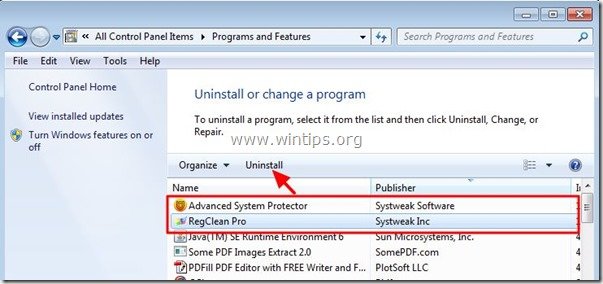
ステップ2.残った""を手動で削除する アドバンスト・システム・プロテクター " ファイル/フォルダーを表示します。
1. Windowsエクスプローラを開き、""内に移動します。 C:\Program Files " フォルダに格納されます。
2.削除 は、以下のフォルダが存在する場合、すべて表示されます。
- アドバンスト・システム・プロテクター RegClean Pro MyPCバックアップ その他のアプリケーションは" シストゥイーク " 出版社
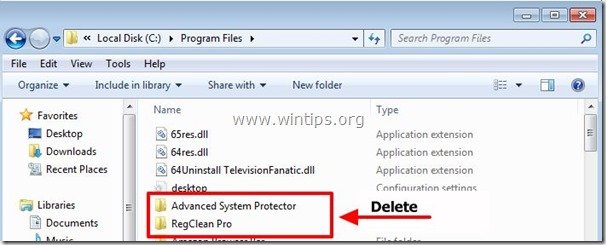
2.再起動 をクリックし、続けてください。 ステップ3.
ステップ3.クリーニング MalwareBytes Antimalwareであなたのコンピュータを保護します。 .
ダウンロード と インストール Malwarebytes Anti-Malware PROは、最も信頼できる無料のアンチマルウェアプログラムの1つで、コンピュータに残っている悪質な脅威を一掃します。 マルウェアの脅威、既存および将来の脅威から常に保護したい場合は、Malwarebytes Anti-Malware PROをインストールすることを推奨します。
MalwarebytesTMによる保護
スパイウェア、アドウェア、マルウェアを駆除します。
今すぐ無料ダウンロードを開始
*インストール方法と使用方法が不明な場合は、". マルウェアバイト アンチマルウェア " の場合は、こちらの説明をお読みください。
アドバイスをお願いします。 パソコンをきれいに、安全に使うために。 Windowsの "セーフモード "でMalwarebytes' Anti-Malware のフルスキャンを実行します。 .*
*Windowsのセーフモードに入るには、""キーを押してください。 F8 「を押すと、Windowsロゴが表示されます。 Windowsの詳細オプションメニュー 「が表示されたら、キーボードの矢印キーで セーフモード オプションを選択し、 を押します。 " ENTER “.
ステップ4.不要なファイルやエントリを削除する。
使用する " CCleaner " プログラムに進みます。 クリーン を一時的なものから解放します。 インターネットファイル と 無効なレジストリエントリ.*.
* インストール方法と使用方法がわからない場合 "CCleaner "です。 この説明書を読む .

アンディ・デイビス
Windows に関するシステム管理者のブログ





